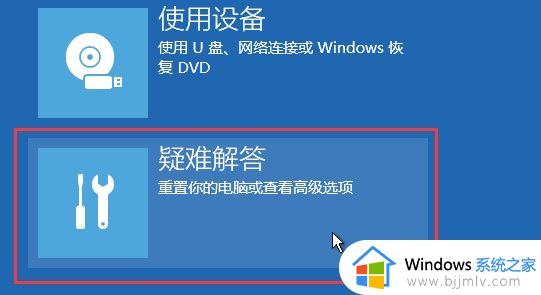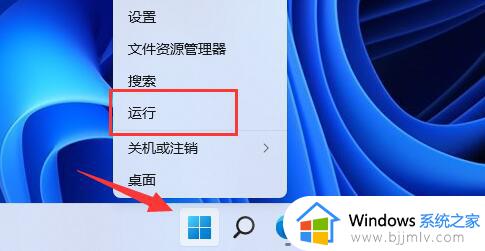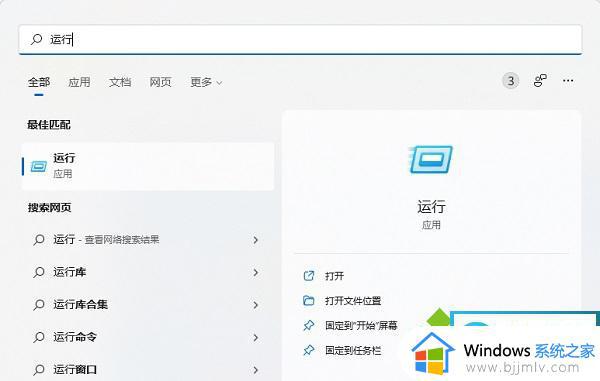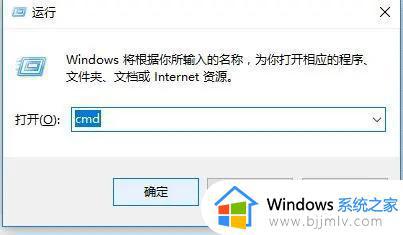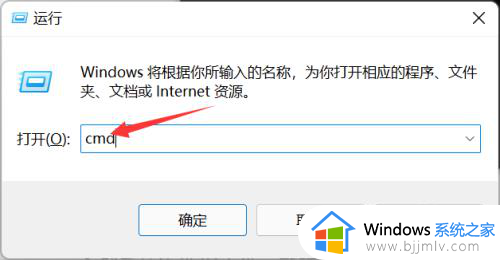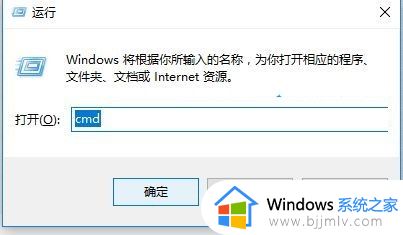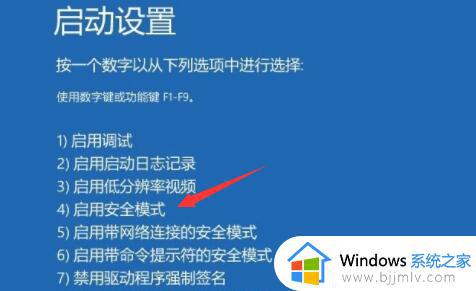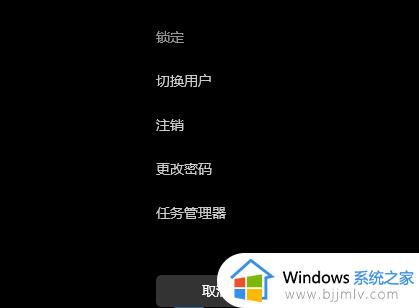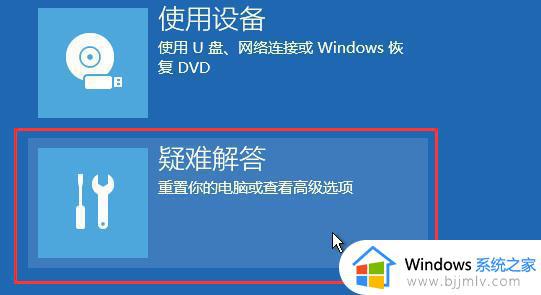win11开机输入密码界面卡住怎么办 win11开机输入pin界面卡住如何处理
很多win11系统用户为了电脑安全,就会在开机的时候设置pin码进行登录,可是近日有win11系统用户在开机输入pin密码界面卡住了,导致无法输入密码,很多人碰到这种问题都不知道要怎么办,接下来就给大家带来win11开机输入pin界面卡住的详细处理方法吧。
方法一:
1、使用键盘按下“Windows+r”,打开运行后输入“msconfig”回车确定。
2、点击窗口上方”服务”,勾选”隐藏所有的微软服务”,然后点击“全部禁用”
3、再点击上方”启动”, 选择”打开任务管理器”,然后禁用全部启动项并确定。
4、完成之后重启电脑,查看是否可以成功设置pin码。
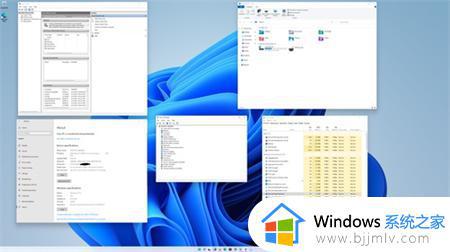
方法二:
1、同样是使用“Windows+r”打开运行,这次输入“services.msc”回车确定。
2、找到“Credential Manager”和“windows biometric”这两个服务,查看他们是否启动。
3、如果没有启动或者只启动了1个的话,右键选择没有启动的服务,启动它。
方法三:
1、如果启动服务后还是无效,可以进入以下路径“C:WindowsServiceProfilesLocalServiceAppDataLocalMicrosoft”
2、找到其中的“NGC”文件夹,备份之后将它删除即可。
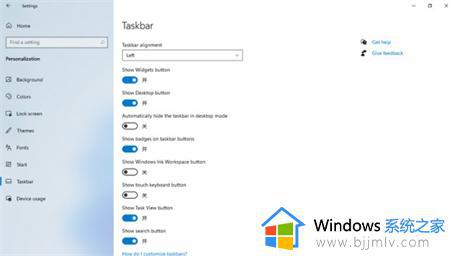
方法四:
如果上面的三种方法使用后都无法设置pin码,那就只能重装系统了。
上述给大家讲解的就是win11开机输入密码界面卡住的详细解决方法,遇到这样情况的小伙伴可以学习上面的方法步骤来进行解决吧。